打印机是将电脑传输过来的文件打印出来的机器,但不是每台电脑都有条件配置一台打印机,这就需要设置共享打印机,设置的电脑都可以运用。下面小编就来介绍下Win10怎么设置打印机共享。
材料/工具
电脑
win10系统
方式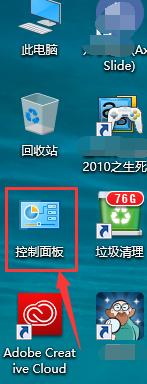
打印机共享设置方法
- 然后在弹出页面中,点击右上方的【类别】,将其改为【大图标】。
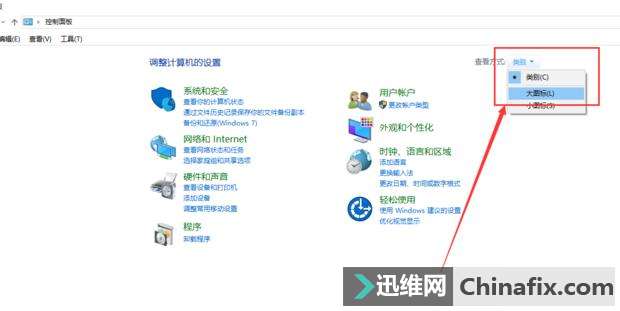
打印机共享设置方法 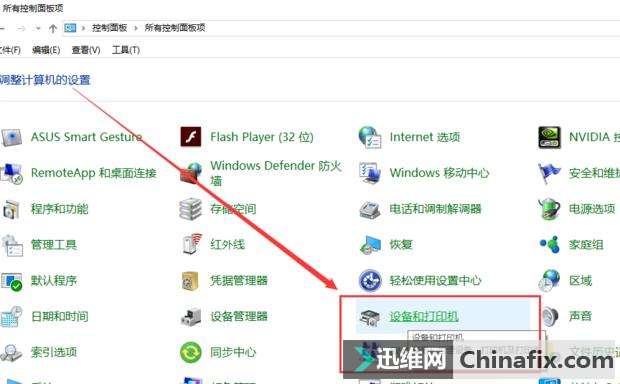
打印机共享设置方法
- 在弹出的【设备和打印机】界面中,右键点击一台想要共享的打印机,在弹出的选项中点击【打印机属性】。
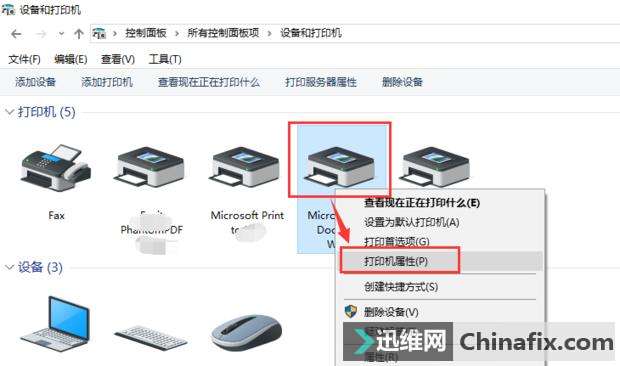
打印机共享设置方法
- 在弹出的【打印机属性】对话框,点击【共享】选项卡。
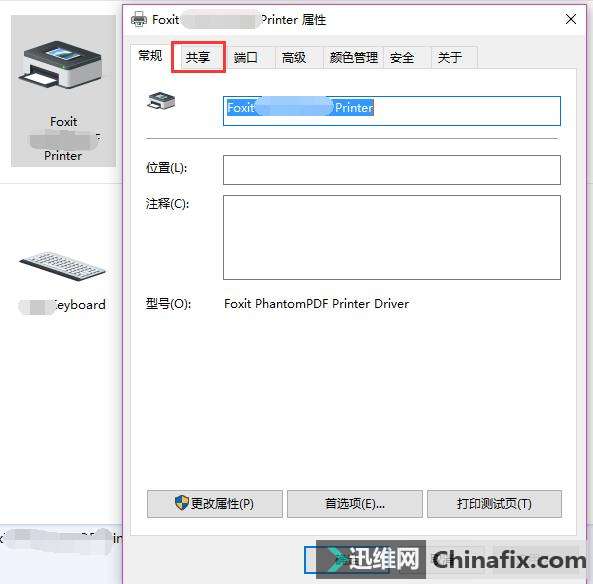
打印机共享设置方法
- 在【共享】选项卡里,如果有【更改共享选项】,就点击【更改共享选项】。(如果没有,就直接进行下一步操作。)
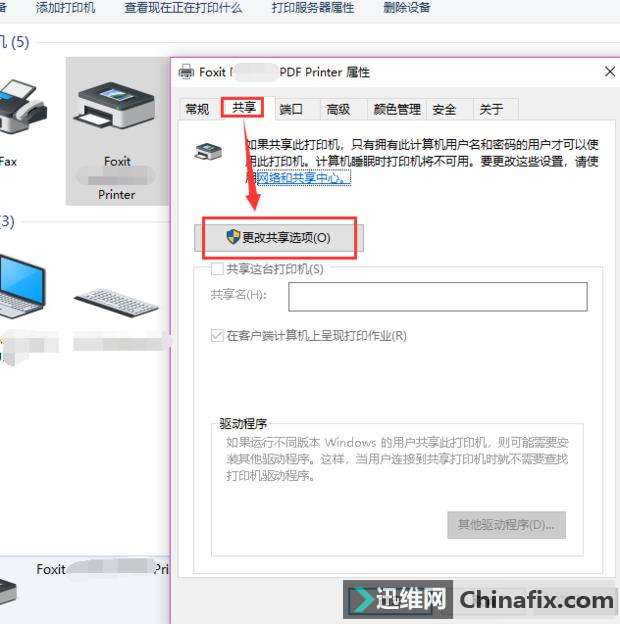
打印机共享设置方法
- 在弹出的页面中,将【共享这台打印机】勾选上,然后点击【确定】。这样就设置完成了,其他电脑就可以通过网络访问到这台共享打印机了。
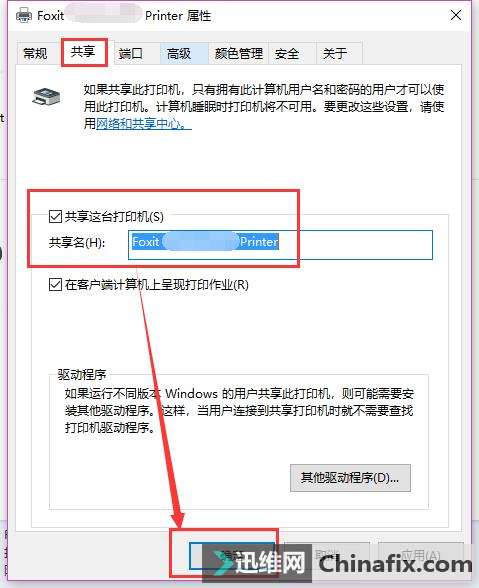
打印机共享设置方法
以上就是如何设置打印机共享的方法,你学会了吗?
|